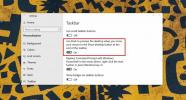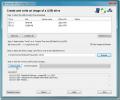Kuinka poistaa ääni videosta VLC Player -sovelluksella
Äänen poimiminen videosta on uskomattoman helppoa, jos sinulla on tiedostojen muunnossovellus. Voit ottaa melkein minkä tahansa videon ja muuntaa sen MP3ksi saadaksesi vain äänen. Jos toisaalta haluat poistaa äänen videosta, se saattaa tuntua hieman hankalalta. Pikahaku saattaa antaa sinulle ehdotuksia useista sovelluksista, jotka voivat tehdä tempun, mutta kaikki mitä tarvitset, on VLC-soitin.
Pitäisikö luoda video tai tarkemmin näytön lähetys? VLC-soitin on peittänyt sinut.
Poista ääni videosta
Avaa VLC-soitin otsikkopalkin Media-valikosta ja valitse Muunna / Tallenna.
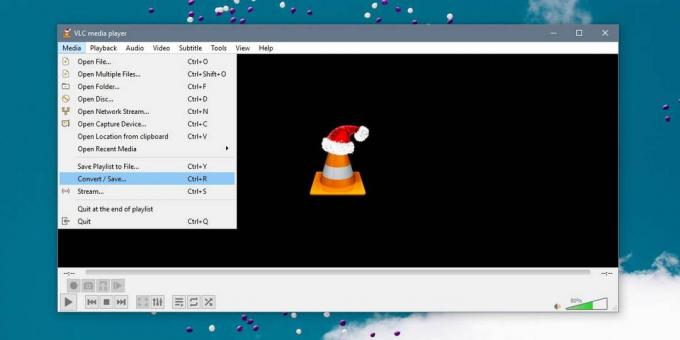
Napsauta Avaa media -ikkunassa Lisää-painiketta ja valitse video, josta haluat poistaa äänen, ja napsauta sitten Muunna / Tallenna-painikkeen vieressä olevaa avattavaa nuolta. Valitse avattavasta valikosta Muunna.
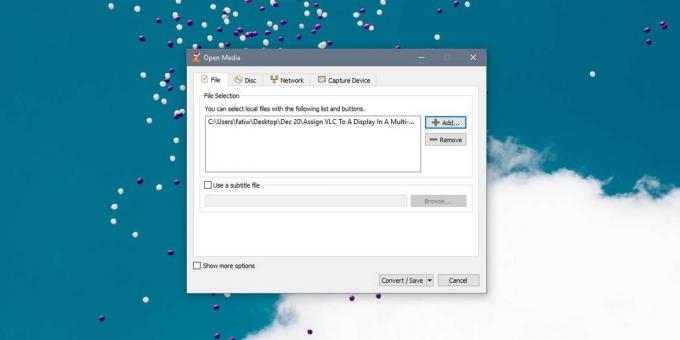
Tämä avaa uuden ikkunan. Tässä ikkunassa näet Profiili-kentän. Napsauta jakoavainpainiketta. Tämä avaa Profile Edition -ikkunan. Anna profiilille nimi, mikä tahansa nimi. Siirry Audio Codec -välilehteen ja varmista, että Audio-vaihtoehto ei ole valittuna. Napsauta Luo palataksesi edelliseen ikkunaan. Anna tiedostolle nimi Kohdetiedosto-kenttään ja napsauta Käynnistä-painiketta.
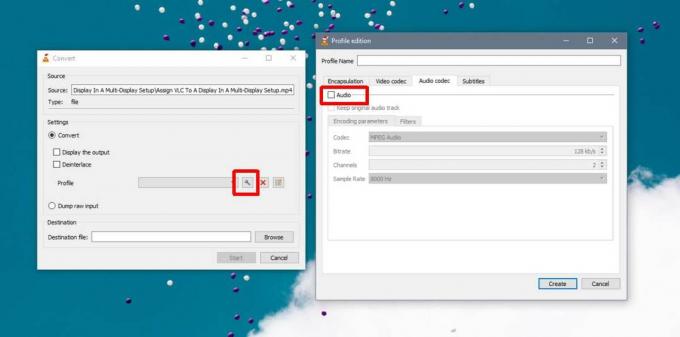
Et näe videotoistoa VLC-soittimessa, mutta hakupalkki, joka tavallisesti näyttää videon etenemisen, näyttää muunnoksen etenemisen. Muuntaminen ei kestä liian kauan, ellei sinulla ole tuntikauppaa tiedostoa. Kun se on valmis, avaa sama sijainti, johon alkuperäinen tiedosto tallennetaan, ja löydät siitä kopion äänestä poistettuna.
Tulostiedosto on laadultaan sama kuin alkuperäinen vähennettynä äänellä. Voit myös muuttaa samaa muunnosikkunaa videon lähtömuodon muuttamiseen. Profiilipaketti-ikkunassa voit valita toisen koodekin videon muuntamiseksi. Sinun tulisi lukea, mitkä koodekit ovat parasta muuntaa tiettyihin tiedostomuotoihin, ja valita oikea.
Mainitsimme aiemmin, että voit purkaa videon äänen muuntamalla sen MP3-tiedostoksi. Jos sinun on tehtävä se, voit käyttää VLC-soitinta myös siihen. Noudata yllä olevaa menetelmää, mutta sen sijaan, että jätät äänikoodekin valvomattomaksi, tarkista se ja valitse Codec-pudotusvalikosta MP3. Aloita muuntaminen ja uusi tiedosto, joka sisältää vain videosta tulevan äänen, luodaan. Se ei saisi kestää liian kauan, mutta taas, kuten äänen poistossa, jos tiedoston pituus on tunteja, muuntaminen MP3: ksi voi viedä hetken.
Haku
Uusimmat Viestit
Kuinka poistaa työpöydän kuuma kulma käytöstä Windows 10: ssä
Windows 10: n näytön oikea alakulma on kuuma nurkka. Sitä ei voi mu...
Järjestelmävalvonta Windows 7 -toiminto
kimaltaa on kannettava järjestelmän toiminnan seurannan työkalu, jo...
Kirjoita yhden kuvatiedoston useisiin USB-muistitikkuihin ImageUSB: llä
Vain muutama päivä sitten arvioimme monen käynnistyksen USB / ISO-k...